myBase是分类管理资料的数据库软件 , 可以对于文本,网页,图片甚至二进制式的文件进行储存以及管理的工具。对个人用户在微软视窗( Windows )桌面上 实现文档、知识、笔记、日记、图片和网页的分类管理任务相当有帮助。使得浏览相当方便,即使毫无规律的资料,经过精心组织后,也一样可以管理得有条不紊。 myBase Desktop Edition软件还具有完善的搜索功能。数据库文件还可以根据需要来转换为独立的程序来在32位Windows下运行myBase Desktop Edition。
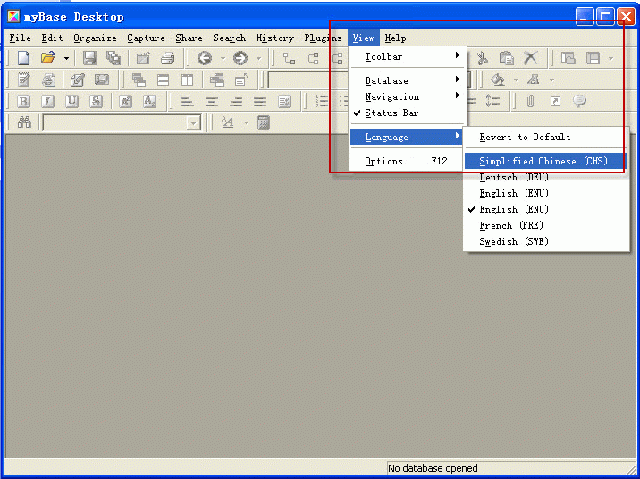
myBase Desktop Edition安装步骤
1、下载myBase Desktop Edition软件包,将压缩包解压后,使用鼠标左键双击打开安装文件。
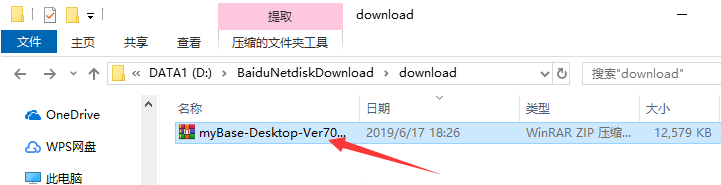
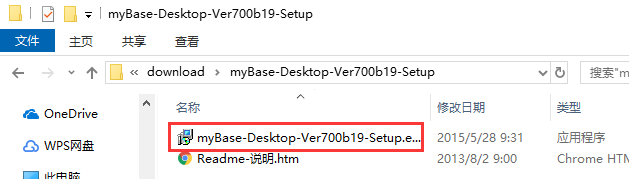
2、进入安装程序,点击“Next”。
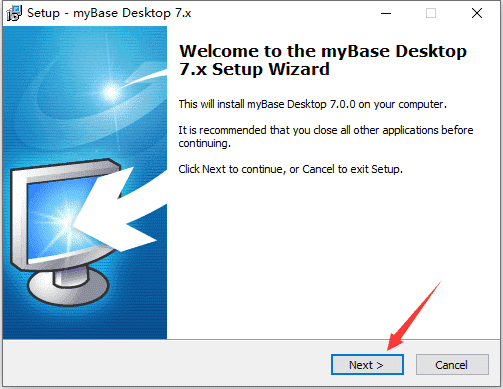
3、首先阅读软件相关许可协议,如无异议的话,则单季选择左下方的“I accept the agreement”表示同意协议,然后点击“Next”。
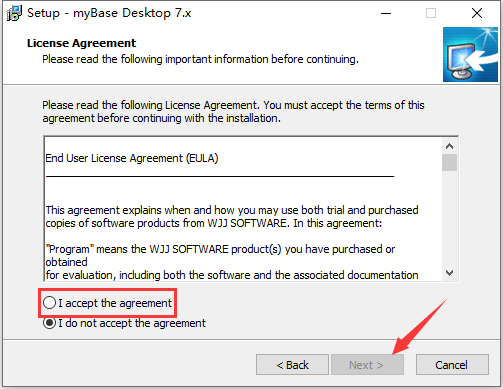
4、阅读软件说明,然后点击“Next”。
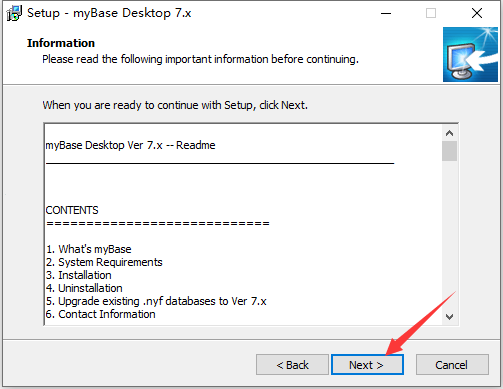
5、点击“Browse”选择myBase Desktop Edition的安装目录,此处不建议安装在C盘,如果C盘文件过多的话,会影响计算机的运行速度。选定后点击“Next”。
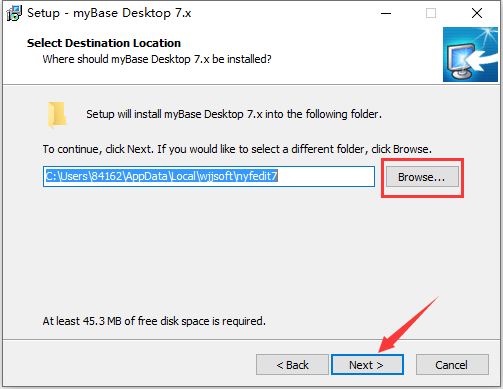
6、点击“Browse”选择myBase Desktop Edition的开始菜单文件夹,一般情况下保存默认选择即可,然后点击“Next”。
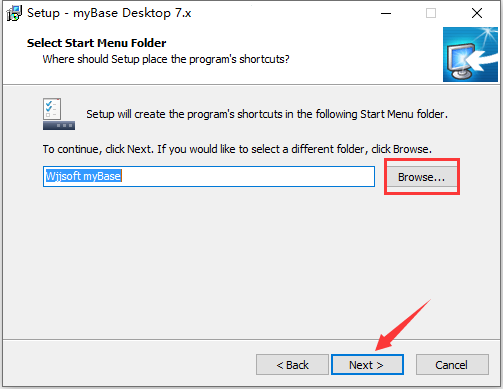
7、之后根据使用习惯选择是否创建快速启动栏图标、桌面图标等附加任务,然后点击“Next”。
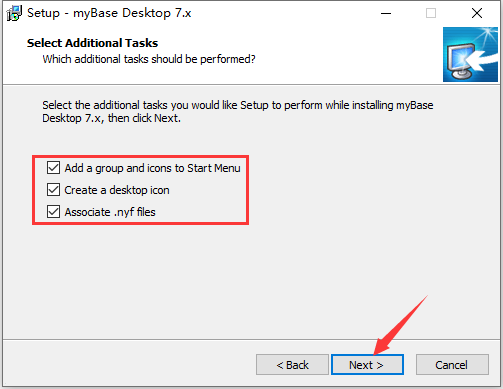
8、确认安装信息无误后,点击“Install”开始安装。
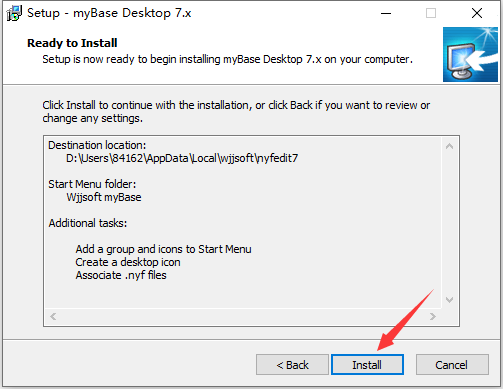
9、myBase Desktop Edition的安装过程大约需要2分钟,请耐心等待。
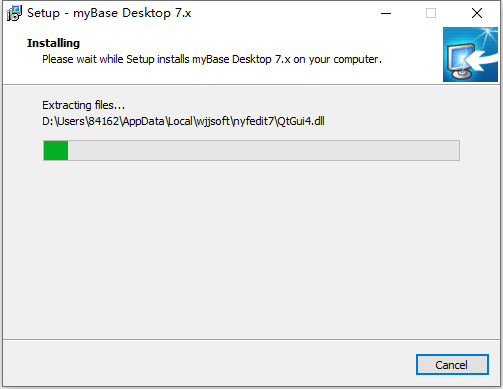
10、安装完成后,如果需要立即使用的话,则勾选“Launch myBase Desktop 7”选项,再点击“Finish”即可。
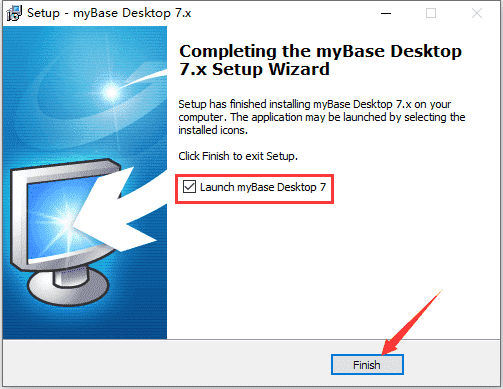


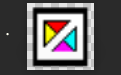



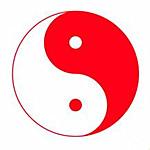






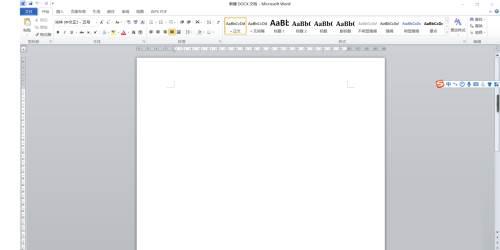
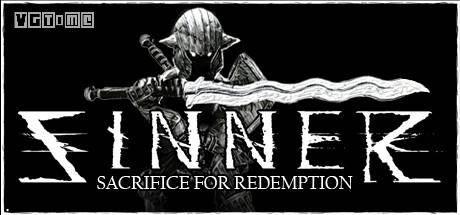









 sql2000(SP4)中文版
sql2000(SP4)中文版 SQL2000挂起清除工具
SQL2000挂起清除工具 heidisql下载
heidisql下载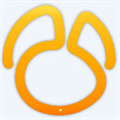 navicat 注册码生成器
navicat 注册码生成器 TerraSolid2019下载
TerraSolid2019下载